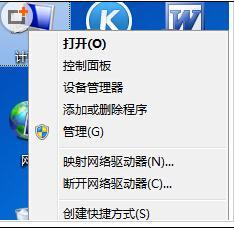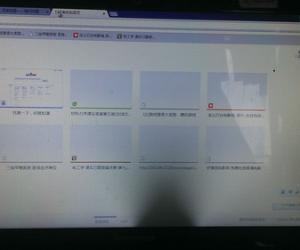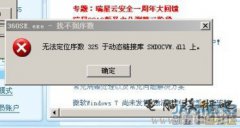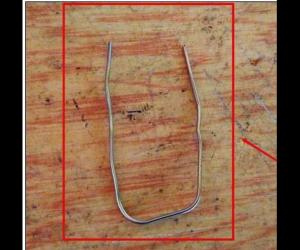右下角音量图标不见了怎么办?任务栏右下角音量小喇叭消失了的解决办法!
发布时间:2015-04-08 13:47:25作者:知识屋
本节教程由电脑技术吧整理自网络,给大家带来的是右下角音量图标不见了怎么办?任务栏右下角音量小喇叭消失了的解决办法! 希望大家在维修电脑或者是处理故障的时候能用的到!
方法一:
依次打开“开始”——“控制面板”——“声音和音频设备”

弹出的窗口点击“音量”选项卡,把以下的“将音量图标放入任务栏”的复选框打勾
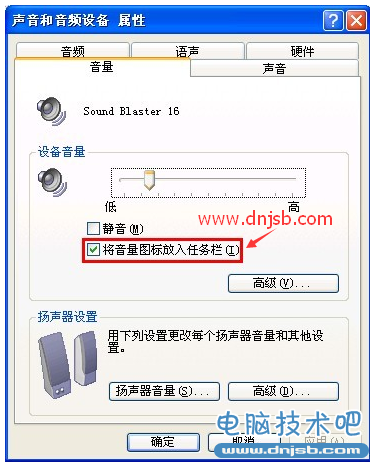
方法二:
依次打开“开始”,“运行”,在打开框中键入“services.msc”并单击“确定”按钮
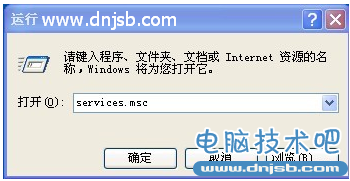
在弹出窗口中的右侧列表里找到“Windows Audio”服务,双击打开
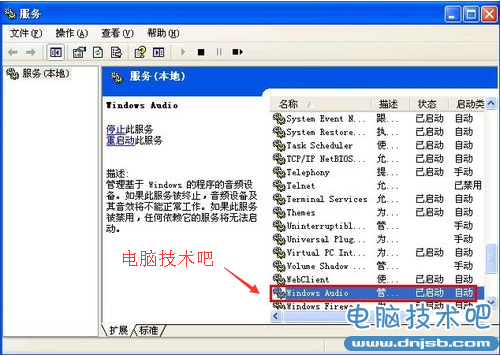
在“常规”选项卡下将启动类型改为“自动”,并在服务状态单击“启动”按钮
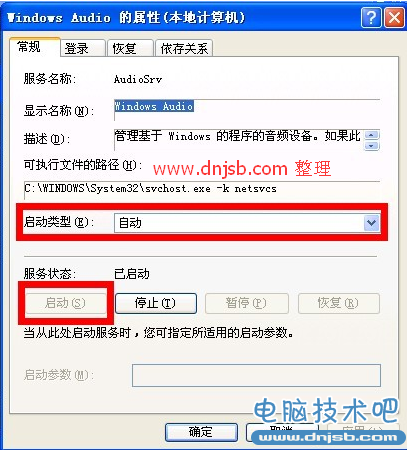
以上(右下角音量图标不见了怎么办?任务栏右下角音量小喇叭消失了的解决办法!)两种方法就是电脑技术吧整理的,感谢大家的阅读和一如既往的关注我们! 喜欢电脑技术吧的朋友们,可以加入我们的QQ群:68643925 (电脑技术吧QQ交流群)
(免责声明:文章内容如涉及作品内容、版权和其它问题,请及时与我们联系,我们将在第一时间删除内容,文章内容仅供参考)
知识阅读
软件推荐
更多 >-
1
 BIOS怎么设置中文显示?怎么把BIOS设置成中文显示?
BIOS怎么设置中文显示?怎么把BIOS设置成中文显示?2014-11-19
-
2
电脑风扇的转速每分钟多少转是正常的
-
3
Windows7开机声音怎么修改的步骤/方法【图文详解】
-
4
华硕主板bios设置,主板bios设置方法介绍
-
5
华硕uefi bios设置
-
6
电脑突然断电对硬件有影响吗?电脑突然断电的危害
-
7
笔记本无线能连接上 但上不了网的解决
-
8
磁盘空间不足怎么清理?磁盘空间不足的解决办法!
-
9
家庭无线网络经常断网的排查思路
-
10
打印机常见六大故障解决方法